个人申请注册美区Apple ID步骤
经众多网友反映及博主实测,美区Apple ID不能在苹果设备的设置中直接申请,否则会卡在支付方式这一步,因为大家基本都没有美国信用卡,无法填写。
解决办法:
我们可以在Apple官方网站先简单创建一个美国Apple ID,然后在设备的设置项中完善相关信息,这样在支付方式选择时,会有一个None的选项,选择这一项可以避免填入美国信用卡。
网页端操作
1.确保个人电脑或手机已成功连接代理网络。
验证方法:
访问www.ipip.net,如果iP地址是美国IP,则表示代理成功。
2.访问苹果官方网站 https://www.apple.com
按下图步骤进入Apple ID创建页面:
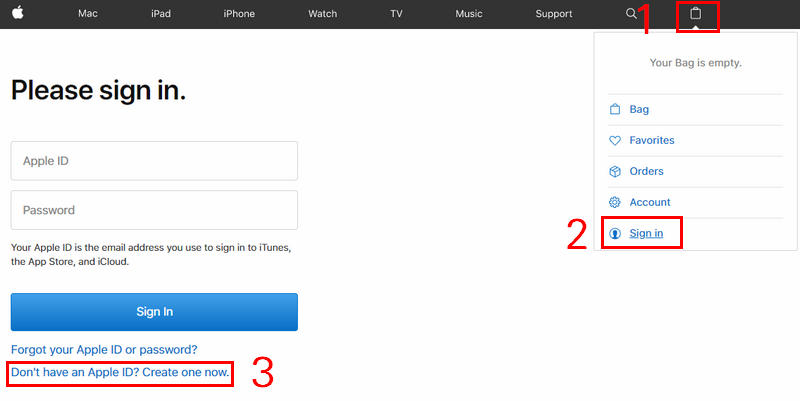
3.在资料填写页面,依次用英文填入:
- 姓名
- 国家(美国)
- 生日
- 邮箱
- 密码
- 三个密保问题
- 验证码
填写完成后点击最下方的Continue,进入下一步。
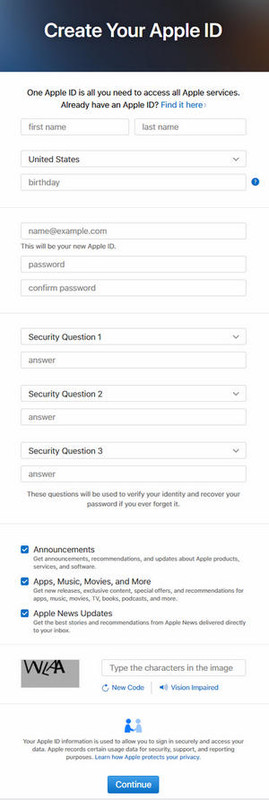
4.在下个页面,会要求输入邮箱收到的验证码,打开邮箱找到验证码输入。然后就会提示Apple ID创建成功。
Apple 设备设置
以上步骤的Apple ID创建成功后,只是一个基础ID,没有App Store权限,我们需要进一步设置才行。设置之前,仍然要确保自己的苹果设备已接入代理网络。
1.在iphone或ipad的设置项中,更改地区为美国。
2.在设置中打开App Store 与 iTunes Store项,注销当前国内Apple ID。
3.注销完成后,用刚才新申请的美国 Apple ID登录。
4.登录成功后,会弹出小窗口英文提示没有权限之类的,点击窗口中的Review,完善信息。
5.接下来会进入如下图界面,设置如图中所示,然后点击Next。
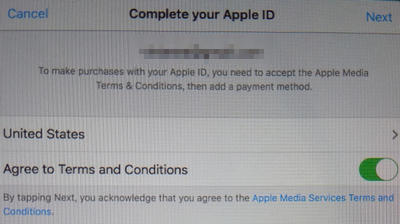
6.设置下图中的Title为 DR.,点击Next进入下一步。
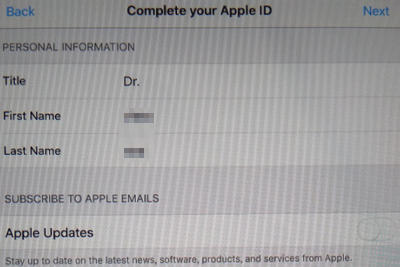
7.接下来在下图中的PAYMENT METHOD一项中,选择 None。

8.往下拉,填入一个美国地址,如下图所示,不要照抄,可以在此基础上更改。其中,州、城市及邮编项,最好与你的代理IP所在地保持一致。设置完成后,点击Next进入下一步。
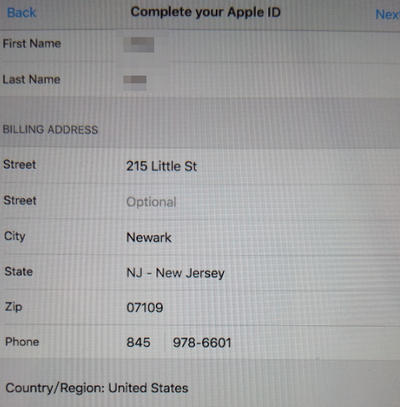
9.如果以上各项信息,没什么大问题,接下来就会提示Apple ID创建完成,如下图所示:
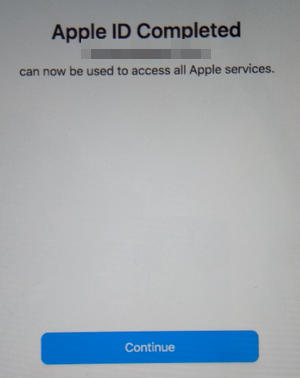
10.进入App Store,搜索你想要的App,尽情享受吧。

 心海漪澜
心海漪澜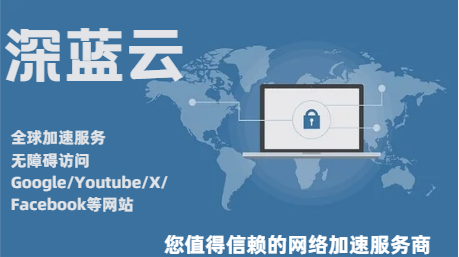
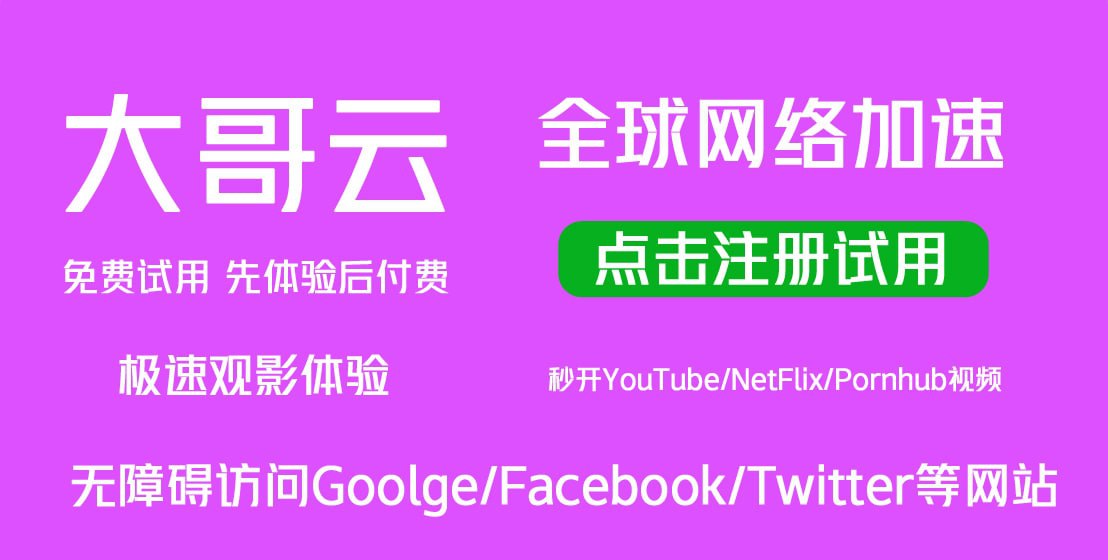

评论前必须登录!
注册